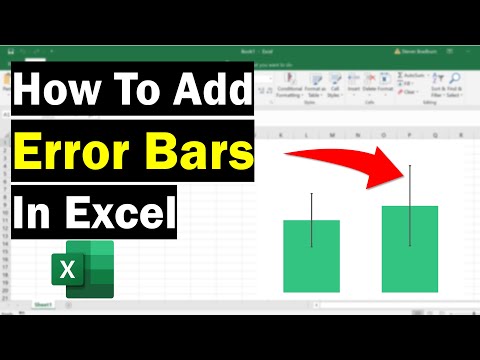Aveți o mulțime de aplicații în lista dvs. de aplicații recente, ceea ce face dificilă găsirea celei de care aveți nevoie? Puteți elimina aplicațiile din această listă doar cu câteva atingeri, curățând lista și facilitând găsirea aplicațiilor de care aveți nevoie cu adevărat.
Pași
Metoda 1 din 4: Utilizarea IOS 12 fără buton de pornire

Pasul 1. Glisați în sus din partea de jos a ecranului
Atingeți sub ecran și glisați în sus de sub doc. Nu glisați prea repede. Aceasta afișează imagini ale aplicațiilor deschise care apar din stânga.

Pasul 2. Glisați la stânga și la dreapta pentru a vizualiza toate aplicațiile
Pentru a vizualiza toate aplicațiile deschise, glisați la stânga și la dreapta pentru a vizualiza toate aplicațiile deschise. iPhone afișează câte o aplicație deschisă pe ecran. iPad arată 6 aplicații deschise odată.

Pasul 3. Glisați în sus pe o aplicație pentru a o închide
Când găsiți o aplicație pe care doriți să o închideți, glisați în sus pe imaginea aplicației pentru a o închide. Aceasta elimină aplicația de pe ecran și închide aplicația.
Puteți închide mai multe aplicații la un moment dat atingând mai multe aplicații cu două sau trei degete și glisând în sus pe toate în același timp
Metoda 2 din 4: utilizarea iOS 12

Pasul 1. Atingeți de două ori butonul Acasă

Pasul 2. Glisați la stânga și la dreapta pentru a vizualiza toate aplicațiile
Pentru a vizualiza toate aplicațiile deschise, glisați la stânga și la dreapta pentru a vizualiza toate aplicațiile deschise. iPhone afișează câte o aplicație deschisă pe ecran. iPad arată 6 aplicații deschise odată.

Pasul 3. Glisați în sus pe o aplicație pentru a o închide
Când găsiți o aplicație pe care doriți să o închideți, glisați în sus pe imaginea aplicației pentru a o închide. Aceasta elimină aplicația de pe ecran și închide aplicația.
Puteți închide mai multe aplicații la un moment dat atingând mai multe aplicații cu două sau trei degete și glisând în sus pe toate în același timp
Metoda 3 din 4: utilizarea iOS 7 și 8

Pasul 1. Atingeți de două ori butonul Acasă
Capturile de ecran ale tuturor aplicațiilor care rulează în prezent vor fi afișate la rând.
Dacă Touch-ul de asistență este activat, atingeți pictograma cerc de pe ecran și apoi atingeți de două ori butonul de acasă

Pasul 2. Găsiți aplicația pe care doriți să o închideți
Glisați spre stânga sau spre dreapta pentru a vedea toate aplicațiile care rulează în prezent pe iPhone.

Pasul 3. Glisați aplicația pe care doriți să o închideți în sus
Aceasta va închide automat programul. Puteți repeta acest lucru pentru toate aplicațiile pe care doriți să le închideți.
Puteți atinge și menține până la trei aplicații simultan, apoi glisați-le pe toate în același timp. Acest lucru le va închide pe toate simultan

Pasul 4. Reveniți la ecranul de pornire
După ce ați terminat de închis aplicațiile, apăsați butonul Acasă o dată pentru a reveni la ecranul de pornire.
Metoda 4 din 4: Utilizarea iOS 6 sau o versiune anterioară

Pasul 1. Atingeți de două ori butonul Acasă
Pictogramele pentru toate aplicațiile dvs. active vor apărea într-un rând în partea de jos a ecranului.
Dacă Touch-ul tău de asistență este activat, atinge pictograma cerc de pe ecran și apoi atinge de două ori butonul de acasă

Pasul 2. Găsiți aplicația pe care doriți să o închideți
Glisați rândul pictogramelor aplicației la stânga și la dreapta pentru a găsi aplicația pe care doriți să o închideți. Este posibil să existe multe aplicații pe listă.

Pasul 3. Țineți apăsată aplicația pe care doriți să o închideți
După câteva momente, pictogramele aplicației din rând vor începe să tremure, la fel ca în cazul în care ați reorganiza aplicațiile de pe ecranul de pornire.

Pasul 4. Apăsați butonul „-” de pe pictogramă pentru a închide aplicația
Aplicația va fi eliminată din lista de aplicații. Puteți repeta acest proces pentru orice alte aplicații pe care doriți să le închideți sau să reveniți la ecranul de pornire atingând butonul Acasă.